Publicité
 J'ai enfin obtenu mon premier combiné Android, un bon vieux HTC EVO 4G, avec Android 2.3.3 préinstallé et c'était génial. Deux choses qui sont un peu ennuyeuses cependant sont d'abord, l'autonomie de la batterie et deuxièmement, le fait que prendre une capture d'écran nécessite un peu de configuration.
J'ai enfin obtenu mon premier combiné Android, un bon vieux HTC EVO 4G, avec Android 2.3.3 préinstallé et c'était génial. Deux choses qui sont un peu ennuyeuses cependant sont d'abord, l'autonomie de la batterie et deuxièmement, le fait que prendre une capture d'écran nécessite un peu de configuration.
J'ai pu résoudre le premier problème avec JuiceDefender, une application que j'ai trouvée dans notre Page des 100 meilleures applications Android Les meilleures applications Android sur le Google Play Store pour 2019Vous recherchez les meilleures applications Android pour votre téléphone ou votre tablette? Voici notre liste complète des meilleures applications pour Android. Lire la suite , mais le second - je pensais que le processus prendrait trop de temps - donc je n'ai pas pris la peine d'apprendre le processus. C'était jusqu'à ce que je découvre l'article que Ryan a écrit fin 2009, détaillant comment capturer des captures d'écran sur un appareil Android Comment capturer des captures d'écran avec votre téléphone mobile Android Lire la suite
avec Android SDK Manager et l'outil de capture d'écran intégré, Dalvik Debug Monitor. Il s'avère que ce n'est vraiment pas si difficile après la configuration initiale.Le Dalvik Debug Monitor du gestionnaire de SDK est un bon moyen d'obtenir des captures d'écran de votre combiné Android, mais J'ai trouvé un autre outil qui rend les choses beaucoup plus faciles si vous avez besoin de captures d'écran Android bit.
Un coup de feu, est un outil de capture d'écran et de capture d'écran open source. Vous pouvez facilement voir ce qui se trouve sur votre combiné Android sur l'écran de votre ordinateur et plus encore. Lisez la suite pour en savoir plus sur ce qui en fait une bonne alternative au moniteur de débogage Dalvik intégré.
Configuration
Pour les besoins de cet article, vous aurez besoin du Gestionnaire de SDK Android, un câble de synchronisation USB, Un coup de feuet votre téléphone, bien sûr. Pour plus de détails sur ce qu'il faut faire après l'installation du gestionnaire de SDK Android, vous pouvez consulter L'article de Ryan Comment capturer des captures d'écran avec votre téléphone mobile Android Lire la suite . Pour résumer, voici quelques conseils:
- Vous n'avez pas besoin de télécharger le fichier exécutable.
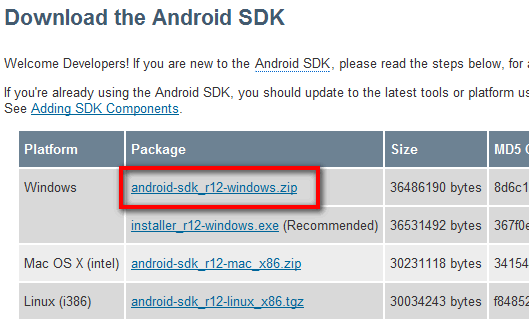
- Le fichier zip du SDK Manager fera très bien l'affaire. Il suffit d'extraire le contenu, de noter l'emplacement où vous avez extrait le android-sdk-windows.
- Faites un clic droit sur le SDK Manager et sélectionnez Exécuter en tant qu'administrateur.
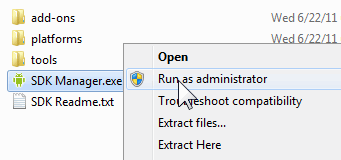
- Installez et mettez à jour la première entrée, Outils de plate-forme SDK Android. Pour les autres entrées, choisissez simplement Rejeter, ce qui garantira un téléchargement plus rapide des composants réels dont vous avez besoin.
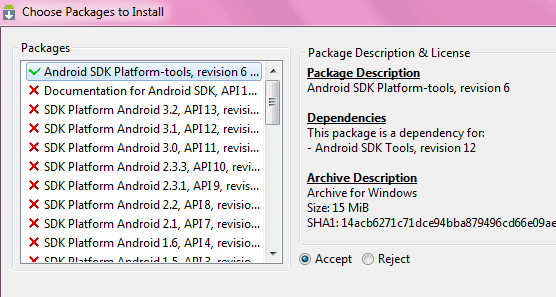
- Sélectionnez également le pilote USB Google dans les modules complémentaires tiers dans l'onglet Packages disponibles.

- Connectez votre téléphone à votre ordinateur via le câble de synchronisation USB. Si c'est la première fois que vous connectez votre téléphone à votre ordinateur, vous serez peut-être invité à installer les pilotes nécessaires, ce que vous devriez faire. Une fois cela fait, sur votre téléphone, accédez à Menu> Paramètres> Applications> Développement et cochez la case pour le débogage USB.
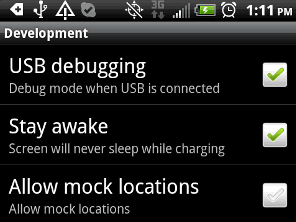
- Exécutez maintenant le fichier ddms.bat dans le dossier tools.

- Assurez-vous que cette fenêtre apparaît, avec votre téléphone Android répertorié dans le panneau de gauche. Cela garantira que AShot fonctionne correctement.

- Maintenant, téléchargez et installez AShot. Lorsque vous le lancez pour la première fois (il apparaîtra dans le menu Démarrer en tant que capture d'écran Android), il vous demandera de choisir l'emplacement de votre android-sdk-windows, dont vous avez pris note au premier point. Une fois que vous aurez accédé à cet emplacement et cliqué sur OK, vous pourrez voir ce qui se trouve sur votre téléphone Android sur l'écran de votre ordinateur.

Ce que vous pouvez faire avec AShot

En quoi AShot diffère-t-il de l'utilisation du Dalvik Debug Monitor, demandez-vous? Avec AShot, la capture d'écran nécessite un effort minimal. Il n'est pas nécessaire de cliquer sur le bouton d'actualisation chaque fois que l'écran de votre combiné Android change. AShot affiche ce qui se trouve sur votre appareil sur l'écran de votre ordinateur en temps réel, avec juste un peu de retard. Il existe également des raccourcis clavier pour des choses comme le passage en plein écran, la rotation dans le sens horaire et antihoraire, etc.

Vous pouvez également définir un dossier de capture et cliquer sur le Commencer la capture pour enregistrer automatiquement toutes les activités de votre combiné dans les captures d'écran.

Pour enregistrer une capture d'écran Les meilleurs paramètres et formats pour capturer des vidéos pour YouTube Lire la suite , Je suggère d'utiliser Camstudio Un regard approfondi sur CamStudio comme un outil de capture d'écran efficace Lire la suite pour Windows ou le sur le Web Comment créer un screencast comme un pro avec ces 6 outils en ligne Lire la suite Screenr, tous deux prenant en charge la capture d'écran en résolution HD.
Si vous êtes bloqué à n'importe quelle étape, allez simplement sur le site du développeur AShot page d'instructions ou demandez dans la section des commentaires ci-dessous.
Crédit d'image: Mike Saechang
Jessica s'intéresse à tout ce qui améliore la productivité personnelle et qui est open-source.

